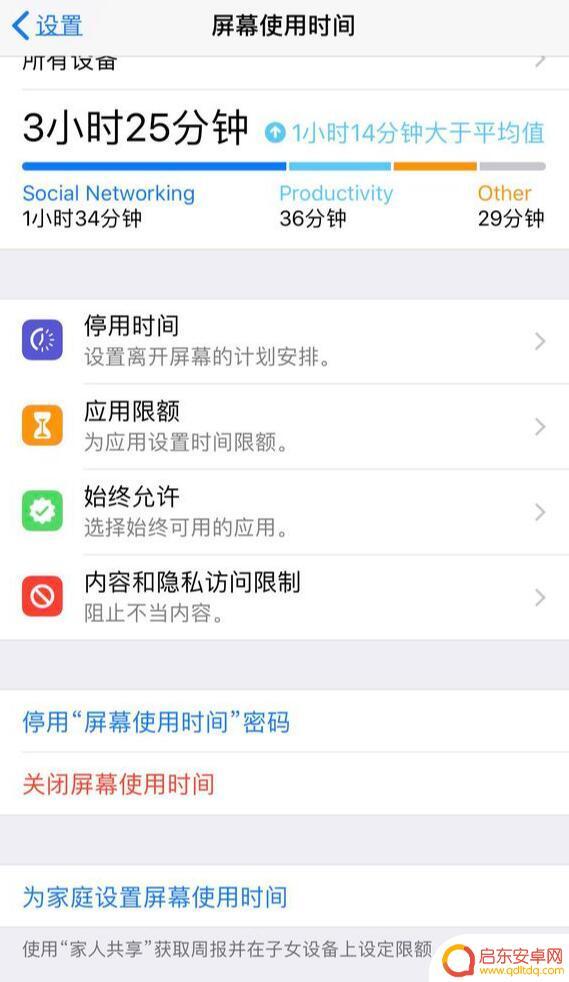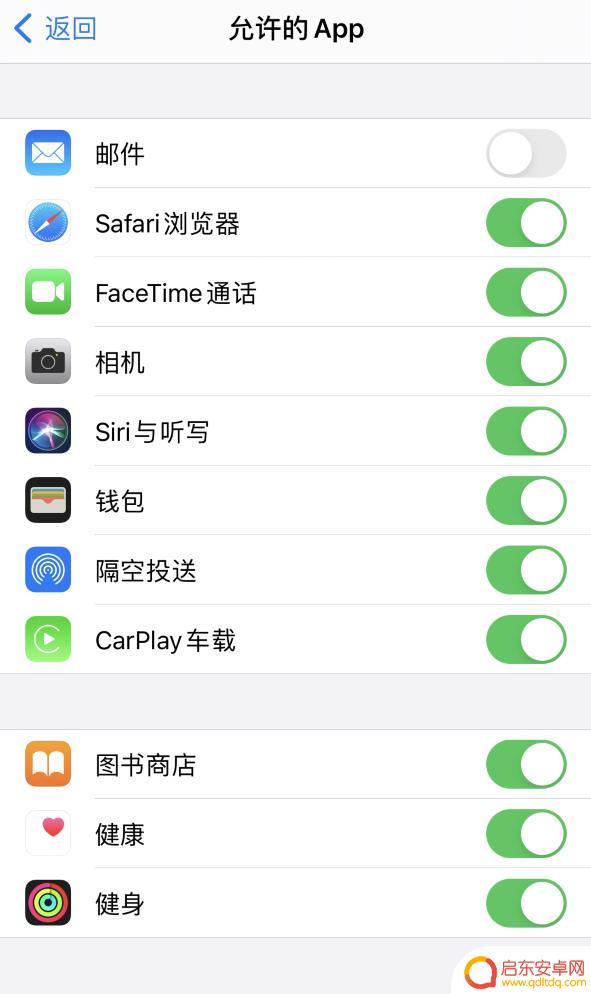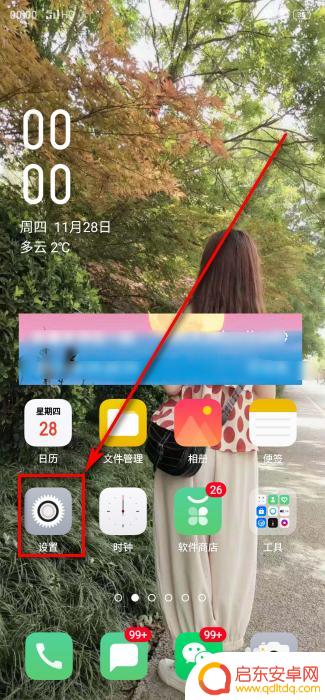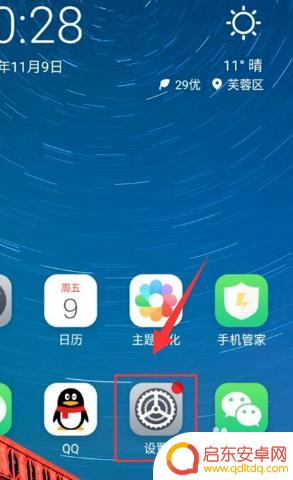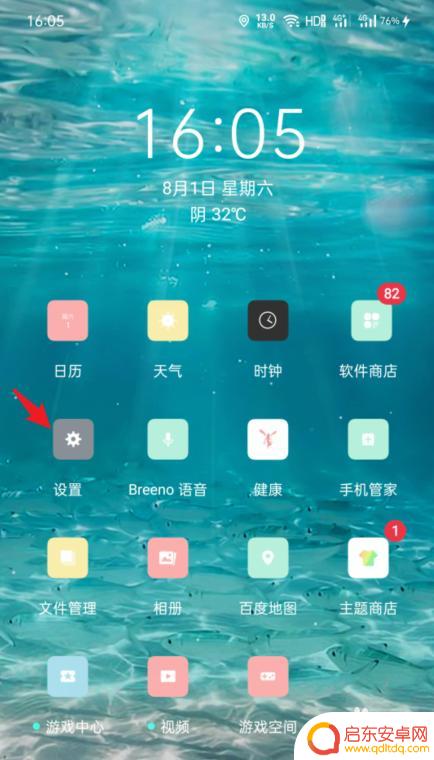苹果手机软件图标怎么隐藏起来 怎么在iPhone上隐藏APP的图标
在iPhone手机上,有时候我们希望隐藏一些不常用的应用程序图标,以保持桌面整洁或者保护隐私,针对这个问题,我们可以通过一些小技巧来隐藏应用程序图标。其中一种方法是利用苹果手机的文件夹功能,将不常用的应用程序图标放入一个文件夹中,然后将该文件夹移到最后一页,这样就可以将图标隐藏起来。还可以通过在设置中进行调整,将应用程序的图标隐藏在设置-通用-访问限制中。通过这些方法,我们可以轻松地隐藏iPhone上的应用程序图标,让桌面更加整洁和私密。
怎么在iPhone上隐藏APP的图标
操作方法:
1.打开手机桌面并找到“设置”打开
2.在设置页面找到“通用”并打开
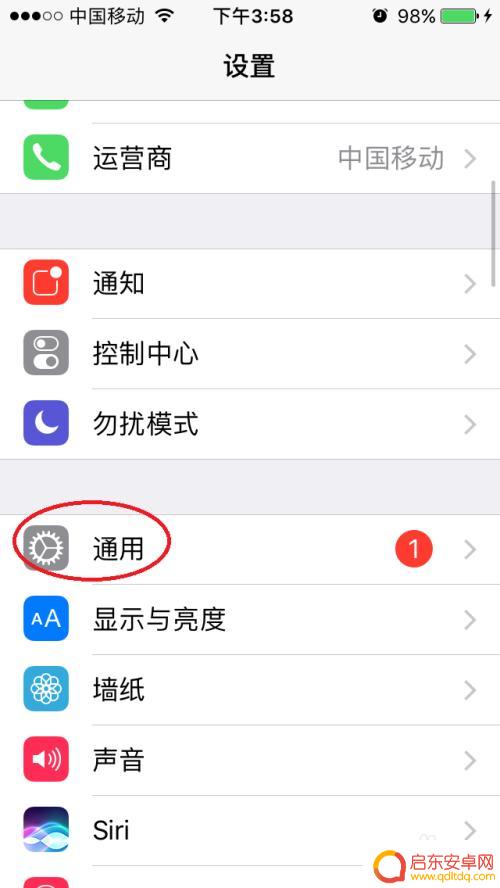
3.在通用页面往下拉找到“访问限制”并打开
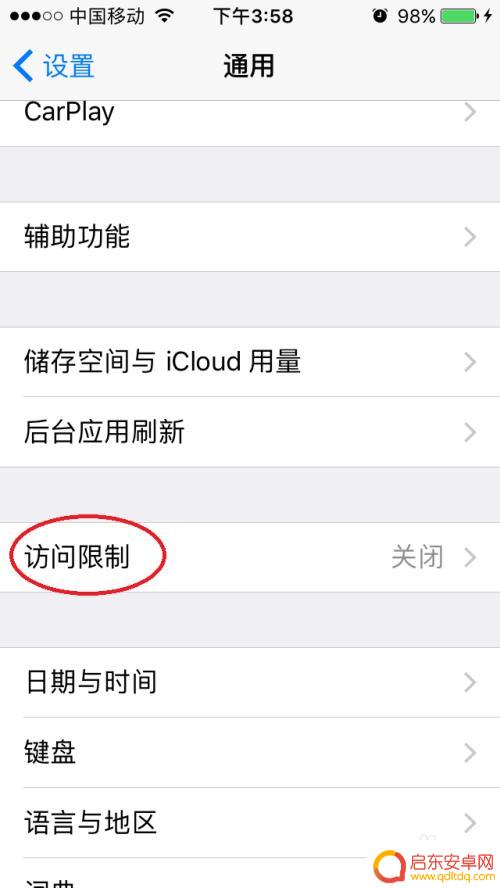
4.在访问限制页面点击“启用访问限制”,启用的时候需要输入密码二次。这时访问限制已经被启用
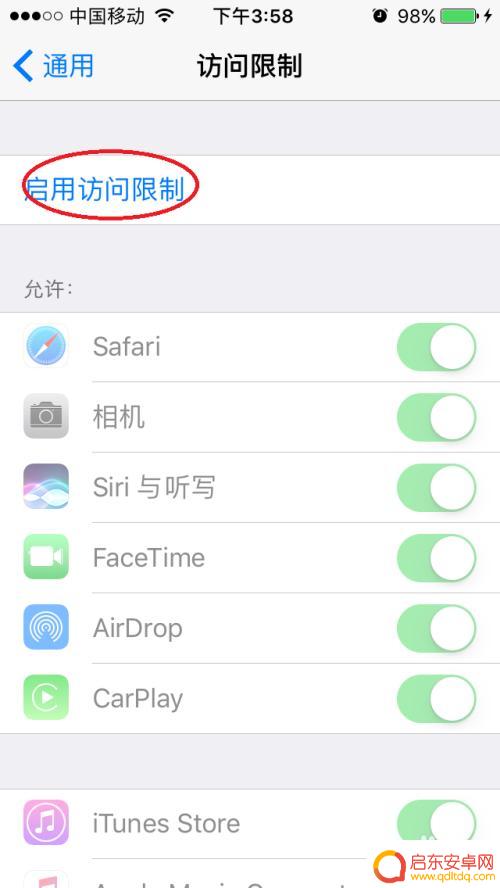
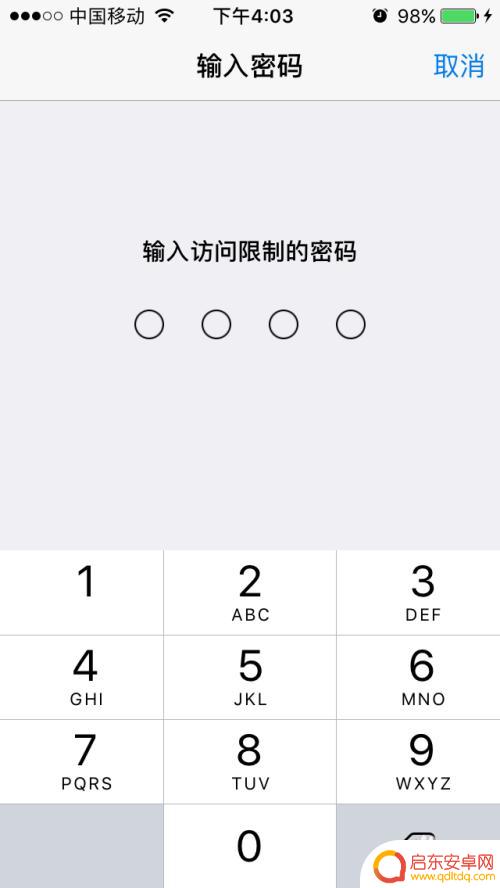
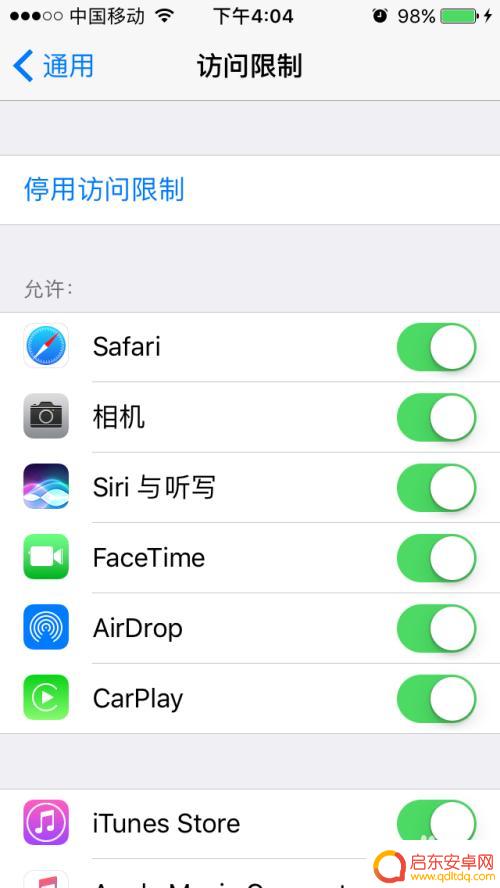
5.下拉菜单找到允许的内容下的“应用”选项并打开,在允许级别下面设置对应的等级即可。我们在下载APP的时候都介绍都有级别,数值越小隐藏的应用就越多
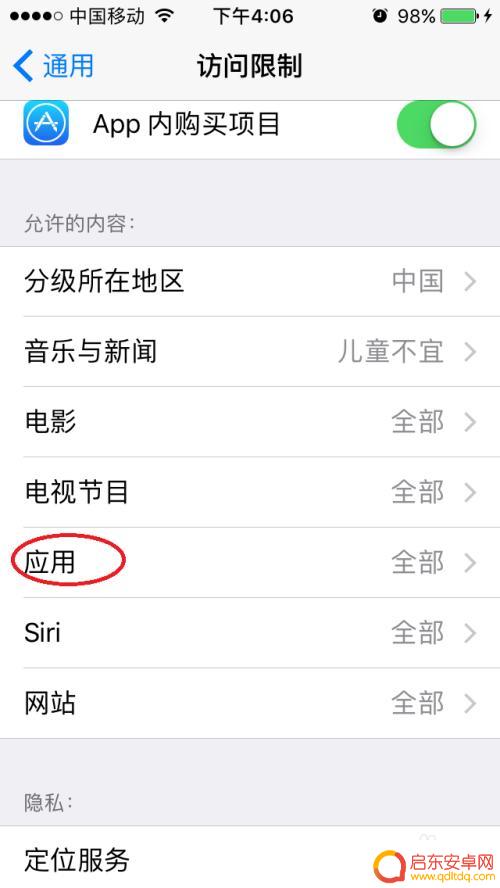
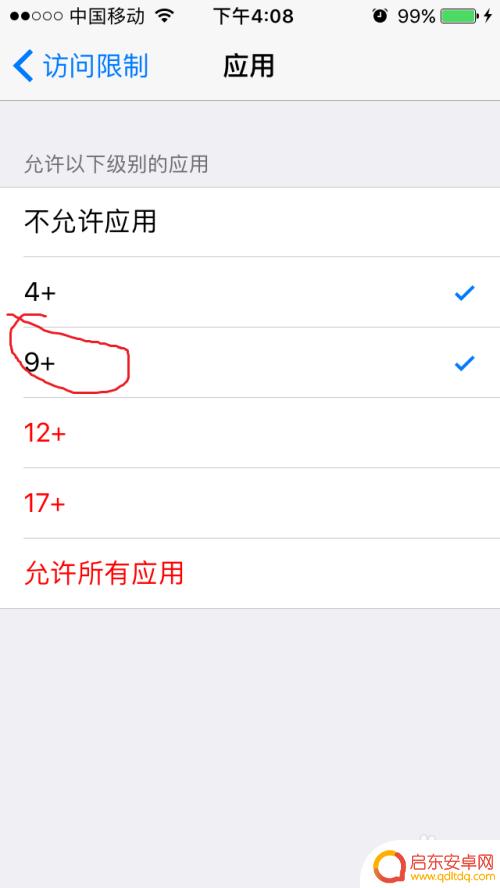
6.设置好以后你会发现很多APP消失不见了,成功的做到了隐藏的效果。如果想取消隐藏只需将级别设置为“允许所有应用”即可
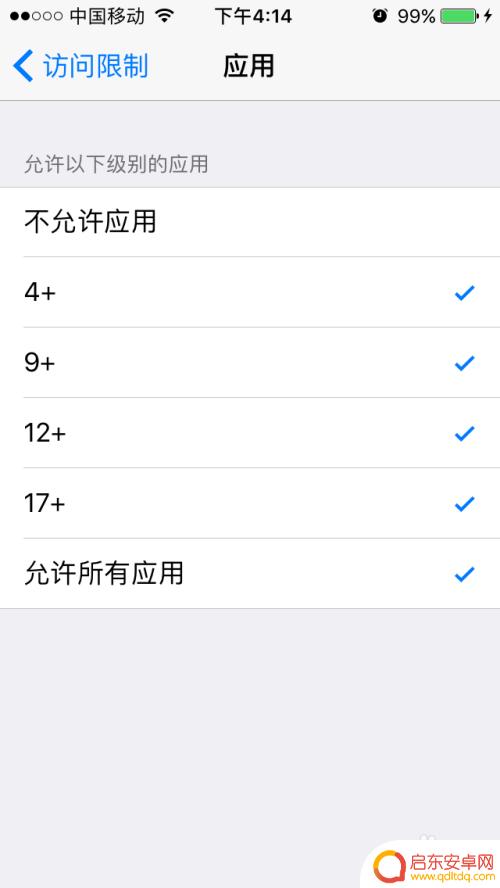
以上是苹果手机软件图标如何隐藏的全部内容,如果您遇到这种情况,您可以按照以上方法解决,希望对大家有所帮助。
相关教程
-
苹果手机下面的图标隐藏了怎么办 怎么在 iPhone 上找回隐藏的应用图标
苹果手机上的图标隐藏功能是为了让用户能够更加个性化地管理应用程序,有时我们可能会不小心隐藏了某些应用图标,导致无法在主屏幕或其他文件夹中找到它们。当我们在iPhone手机上隐藏...
-
怎么把手机app隐藏图标 手机应用程序图标隐藏的方法
在日常使用手机的过程中,我们经常会有一些私人应用或者不想被他人发现的应用需要隐藏起来,怎么才能把手机应用程序图标隐藏起来呢?隐藏手机应用程序图标的方法有很多种,比如通过设置手机...
-
苹果手机如何隐藏主屏图标 iPhone 12 如何隐藏主界面应用图标
在日常生活中,我们经常会有一些私密的应用或文件需要隐藏起来,以保护个人隐私,而对于苹果手机用户来说,隐藏主屏图标是一种常见的操作。iPhone 12作为苹果最新一代的智能手机,...
-
手机桌面软件图标怎么隐藏 手机隐藏桌面图标的方法
在手机使用过程中,我们常常会因为桌面图标过多而感到繁杂,影响使用体验,为了让手机界面更加简洁整洁,有时我们可能会想要隐藏一些不常用的图标。手机如何隐藏桌面图标呢?只需要通过一些...
-
打开手机的应用怎么隐藏 怎样在手机上隐藏应用软件的图标
在当今数字化时代,手机已经成为我们生活中不可或缺的一部分,随着个人隐私意识的增强,有时我们可能希望在手机上隐藏一些应用软件的图标,以保护我们的个人信息和隐私。如何打开手机的应用...
-
如何将游戏隐藏起来oppo手机 oppo手机怎么隐藏游戏图标
在日常使用手机的过程中,我们常常会需要隐藏一些应用图标,尤其是游戏这类容易引起他人注意的应用,对于oppo手机用户而言,如何将游戏隐藏起来呢?其...
-
手机access怎么使用 手机怎么使用access
随着科技的不断发展,手机已经成为我们日常生活中必不可少的一部分,而手机access作为一种便捷的工具,更是受到了越来越多人的青睐。手机access怎么使用呢?如何让我们的手机更...
-
手机如何接上蓝牙耳机 蓝牙耳机与手机配对步骤
随着技术的不断升级,蓝牙耳机已经成为了我们生活中不可或缺的配件之一,对于初次使用蓝牙耳机的人来说,如何将蓝牙耳机与手机配对成了一个让人头疼的问题。事实上只要按照简单的步骤进行操...
-
华为手机小灯泡怎么关闭 华为手机桌面滑动时的灯泡怎么关掉
华为手机的小灯泡功能是一项非常实用的功能,它可以在我们使用手机时提供方便,在一些场景下,比如我们在晚上使用手机时,小灯泡可能会对我们的视觉造成一定的干扰。如何关闭华为手机的小灯...
-
苹果手机微信按住怎么设置 苹果手机微信语音话没说完就发出怎么办
在使用苹果手机微信时,有时候我们可能会遇到一些问题,比如在语音聊天时话没说完就不小心发出去了,这时候该怎么办呢?苹果手机微信提供了很方便的设置功能,可以帮助我们解决这个问题,下...